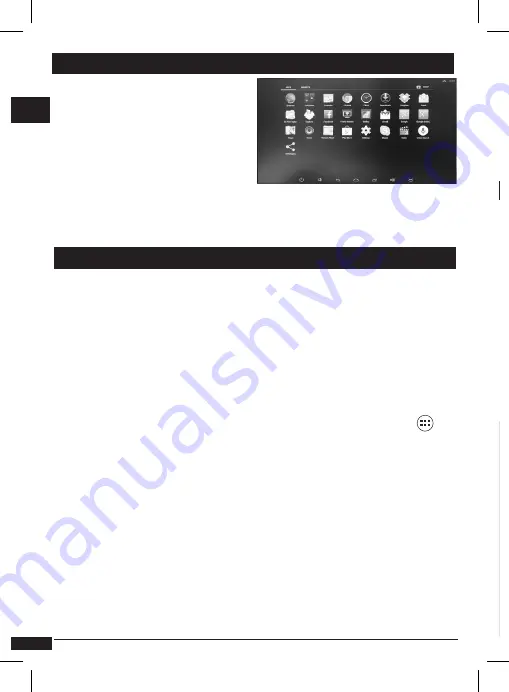
12
serviço técnico: (00 34) 902 09 01 36 · [email protected]
PT
Android é um sistema operativo concebido por Google, em princípio para telefones
móveis «smartphones». Por isto, encontrará em alguns menus o termo «tablet». O
interesse de um sistema operativo aberto é de poder instalar aplicações compa-
tíveis, com a aplicação «AppInstaller», ou bem, mais simplesmente, se está disponí-
vel em seu modelo, a aplicação Google Play Store.
Devido a que é um sistema controlado por Google, precisará criar uma conta Google,
por exemplo, para Google Play Store.
Cada aparelho, telefone ou reprodutor multimídia como o QU4Dbox android HDMI,
está personalizado pelo fabricante, e tem suas funções, como um GPS, uma câ-
mara, uma saída HDMI. As aplicações podem precisar uma opção particular para
funcionar, podem não funcionar com sua QU4Dbox android HDMI. Em general, a
descrição de uma aplicação contém as opções necessárias.
Especificações técnicas
Alimentação
5V
2A
Processador
Quad Core Cortex A9
Memória
RAM: 1Gb DDR3
Memória flash total : 8GB
Conectores
1 entrada TF micro SD
Porta mini HDMI
2 portas USB 2.0
1 saída AV
1 tomada RJ45
Rede
Rede: WiFi IEEE 802.11b/g/n
Utilisação do rato / comando :
Clic – arrastar :
Para deslocar verticalmente uma página e aceder a todas as seleções disponíveis,
colocar o cursor na página, carregar a tecla clic esquerdo e mantendo a tecla pul-
sada, arrastar o cursor. A página segue ao cursor. Pode também utilizar a roda do
rato para deslocar-se verticalmente nas páginas.
Menu Aplicação :
As aplicações propõem freqüentemente seu próprio menu de ajuste de parâme-
tros próprios da aplicação. Estes menus são acessíveis através do ícone que
aparece na barra de controle.
Supressão de aplicações :
Não duvide em instalar uma aplicação para prová-la, pode desinstalá-la obrigado
ao menu Ajustes / Aplicações.
Ecrãs de inicio :
O ecrã de início é um espaço de livre disposição, por exemplo, para colocar atal-
hos (widgets) para as aplicações que utiliza freqüentemente. Para aceder a outros
ecrãns (para a esquerda, e para a direita), deslizar o ecrã com o cursor ou utilizar
a roda do rato.
Adicionar um atalho :
• Selecionar o ecrã de início onde deseja adicionar um atalho.
Instalar aplicações
• Entrar em
Aplicações / app. cen-
ter
e selecionar a aplicação e carre-
gar para instalar
Desinstalar aplicações
• Carregar e manter carregado o
ícone da aplicação. Aparece um menu. Carregar o menu para desinstalar
ou bem selecionar
Ajustes / aplicações
e carregar
Desinstalar
6 - Instalar e desinstalar aplicações
7 - Manipulações de base
















































